Le bouton de fermeture dans la barre de titre des programmes doit fermer les programmes lorsque vous cliquez dessus. Presque tous les programmes adhèrent à ce comportement par défaut, à l’exception de Skype de Microsoft.
Lorsque vous cliquez sur le bouton Fermer dans la fenêtre Skype, le système d’exploitation Windows réduit Skype dans la barre des tâches de la barre des tâches au lieu de fermer sa fenêtre. Pour fermer la fenêtre Skype, vous devez fermer Skype à partir de la barre des tâches. Etrange, non?
Microsoft souhaite réduire Skype dans la barre d’état système afin que les utilisateurs puissent continuer à recevoir des notifications. Mais les utilisateurs qui souhaitent que Skype continue de fonctionner au premier plan ou en arrière-plan cliquent sur le bouton de réduction dédié s’ils ont l’intention de réduire le programme. Ce n’est pas vrai?
Heureusement, il existe une disposition dans les paramètres de Skype pour modifier ce comportement par défaut. Voici comment forcer Skype à fermer sa fenêtre lorsque vous cliquez sur le bouton de fermeture.
Étape 1: Ouvrez l’application Skype. Cliquer sur trois points horizontaux
(reportez-vous à l’image ci-dessous) à côté du nom du profil, puis cliquez sur réglages pour ouvrir les paramètres Skype.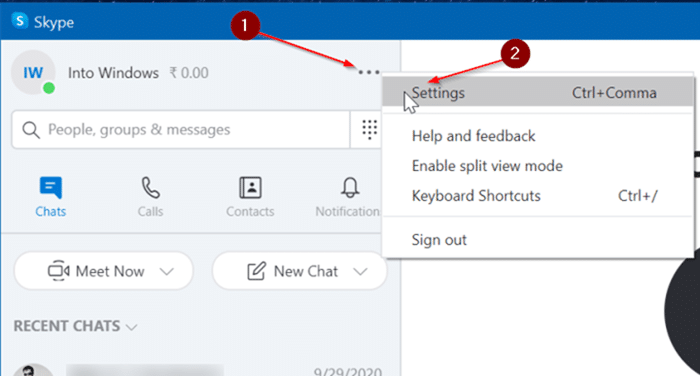
Étape 2: Ici, dans le volet gauche, cliquez sur Général onglet pour passer au même.
Étape 3: Dans Démarrage et fermeture section, désactivez l’option intitulée “Lors de la fermeture, laissez Skype en cours. “C’est tout! A partir de maintenant, chaque fois que vous cliquez sur le bouton de fermeture, l’application Skype sera interrompue au lieu d’être réduite dans la barre d’état système. Si vous souhaitez réduire Skype, cliquez sur le bouton de fermeture. Minimiser, aussi simple que cela!
Notez que par défaut, Skype se charge avec Windows 10. Si vous ne souhaitez pas que Skype se charge ou démarre automatiquement avec Windows 10, veuillez suivre les instructions ci-dessous:
Étape 1: Ouvrez l’application Paramètres de Windows 10. Accédez à App > Pour démarrer page.
Étape 2: Ici, désactivez le bouton bascule à côté de Skype s’enregistrer. C’est tout! Cela empêchera Skype de se charger automatiquement avec Windows 10.